الإعلانات
متجر Windows ، الذي تم تغيير علامته التجارية حديثًا باسم Microsoft Store ، هو السوق الرسمي لتنزيل الألعاب والتطبيقات والموضوعات والمزيد. ليس من غير المألوف أنه يزيل الأخطاء ، والتي يصعب حل العديد منها. نحن هنا للمساعدة.
سواء كان متجرك مفقودًا على ما يبدو ، أو كان لديه ذاكرة تخزين مؤقت تالفة ، أو توقف التحميل ، أو أي شيء آخر تمامًا ، فنحن هنا لتقديم جميع أنواع الحلول التي نأمل أن يتم فرز كل شيء.
إذا كان لديك خطأ في Microsoft Store للإبلاغ عنه ، أو قرار لتقديمه ، فيرجى التوجه إلى قسم التعليقات أدناه.
مستكشف أخطاء تطبيقات متجر Windows ومصلحها
قبل أن نبدأ في النظر في رسائل خطأ محددة ، من المفيد تشغيل مستكشف أخطاء متجر Microsoft وإصلاحها. سيؤدي هذا إلى اكتشاف أي مشاكل ومحاولة إصلاحها تلقائيًا. حتى إذا لم يكن بالإمكان إصلاحها ، فسيظل من المفيد معرفة المشكلة إذا لم يمنحك المتجر خطأً محددًا عند بدء التشغيل.

تحميل مستكشف أخطاء Windows 10 ومصلحها من Microsoft مباشرة.
افتح الملف باستخدام معالج استكشاف الأخطاء وإصلاحها للتشخيص ، والذي يجب تحديده افتراضيًا. انقر التالى للتقدم عبر المعالج. في النهاية ، لاحظ أي رسائل خطأ لا يمكن حلها.
1. متجر Windows لا يفتح
إذا لم يفتح المتجر على الإطلاق ، ناهيك عن إعطائك رسالة خطأ ، فإن أول شيء يجب عليك فعله هو إعادة تشغيل الكمبيوتر. الإصلاح القديم ، لكنه يعمل غالبًا لهذه المشكلة.
إذا لم يكن كذلك ، فلا تقلق. هل بحث النظام بوويرشيل، انقر بزر الماوس الأيمن على النتيجة ذات الصلة وحدد تشغيل كمسؤول. أدخل ما يلي واضغط أدخل:
powershell -ExecutionPolicy Add-AppxPackage Add-AppxPackage -DisableDevelopmentMode -Register $ Env: SystemRoot \ WinStore \ AppxManifest.xmlأغلق PowerShell ويجب أن تكون قادرًا الآن على فتح المتجر بنجاح.
2. قد تكون ذاكرة التخزين المؤقت لمتجر Windows تالفة
أول شيء يجب تجربته هو مسح ذاكرة التخزين المؤقت. صحافة فوز + ص لفتح تشغيل ، الإدخال wsreset.exe وانقر حسنا. ستفتح نافذة موجه الأوامر فارغة لمدة عشر ثوانٍ تقريبًا. وبعد ذلك يفتح المتجر نفسه.
إذا لم يفلح ذلك ، اضغط فوز + ص مرة أخرى. أدخل هذا:
C: \ Users \٪ USERNAME٪ \ AppData \ Local \ Packages \ Microsoft. WindowsStore_8wekyb3d8bbwe \ LocalState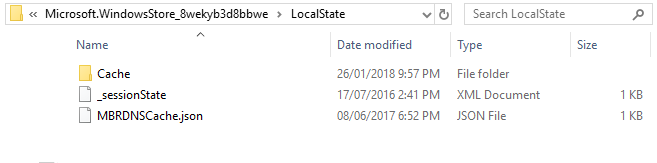
إذا كان هناك مخبأ المجلد بالفعل ، قم بإعادة تسميته Cache.old. ثم ، سواء كان موجودًا بالفعل أم لا ، قم بإنشاء مجلد جديد يسمى مخبأ. أخيرًا ، قم بتشغيل مستكشف الأخطاء ومصلحها كما هو موضح أعلاه ويجب أن يكتشف ويحل المشكلة.
3. متجر Windows مفقود
إذا لم تتمكن من العثور على المتجر في أي مكان على نظامك ، فستحتاج إلى إعادة تثبيته. هل بحث النظام بوويرشيل، انقر بزر الماوس الأيمن على النتيجة ذات الصلة وحدد تشغيل كمسؤول. أدخل ما يلي واضغط أدخل:
احصل على AppXPackage * WindowsStore * -كل المستخدمين | Foreach {Add-AppxPackage -DisableDevelopmentMode -Register "$ ($ _. InstallLocation) \ AppXManifest.xml"}أغلق PowerShell ، وأعد تشغيل الكمبيوتر ، وسيعود المتجر الآن.
4. توقف تحميل متجر Windows
إذا لم يتم تنزيل تطبيقاتك أو تحديثها بشكل صحيح ، فتحقق أولاً من أنك لا تحاول ذلك تثبيتها على محرك أقراص صلبة خارجي. يمكن أن يسبب هذا مشاكل ، لذا من الأفضل إبقائها داخلية. صحافة فوز + أنا لفتح الإعدادات ، انتقل إلى النظام> التخزين، حدد محرك الأقراص الخارجي ، وانقر التطبيقات والألعاب.
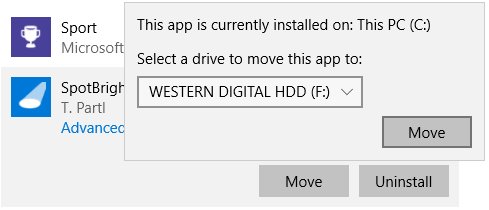
انقر فوق التطبيق المثير للمشاكل وانقر عليه نقل. أخيرًا ، حدد محرك الأقراص الداخلي من القائمة المنسدلة وانقر نقل.
إذا لم يفلح ذلك ، أو كان تطبيقك موجودًا بالفعل على محرك الأقراص الداخلي ، فحاول تشغيل مستكشف أخطاء Windows Update ومصلحها. للقيام بذلك ، ابحث عن النظام مستكشف الأخطاء ومصلحها وحدد النتيجة ذات الصلة. تحت ال النظام والأمن رأس ، انقر فوق إصلاح مشاكل Windows Update.
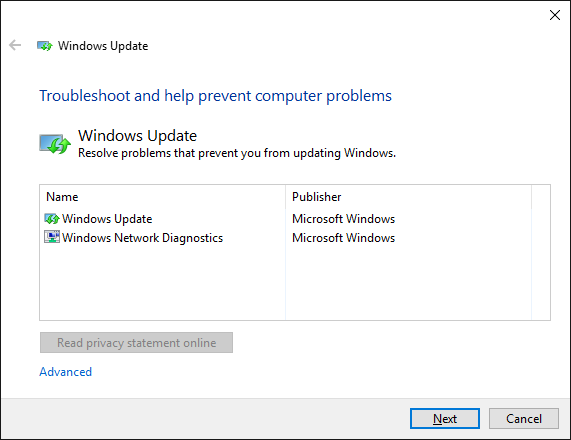
صحافة التالى للتقدم من خلال مستكشف الأخطاء ومصلحها. بمجرد الانتهاء من ذلك ، افتح المتجر وتأكد من عمل التنزيلات الخاصة بك. إذا كان هذا لا يزال لا يعمل ، تحقق من موقعنا تلميحات لحل مشكلات Windows Update كيفية حل مشاكل Windows Update في 5 خطوات سهلةهل فشل Windows Update لديك؟ ربما توقف التحميل أو رفض التحديث تثبيته. سنوضح لك كيفية إصلاح المشكلات الأكثر شيوعًا في Windows Update في Windows 10. قراءة المزيد .
5. رمز الخطأ 0x80072EFD
سيظهر هذا الخطأ عندما يواجه المتجر مشاكل في الشبكة. بعض الأشياء البسيطة التي يمكنك تجربتها هي تشغيل Windows Update وتعطيل برنامج مكافحة الفيروسات والتأكد من صحة الوقت والتاريخ على نظامك. إذا لم يفلح ذلك ، فهو كذلك الوقت للخوض في التسجيل كيفية عمل نسخة احتياطية من سجل ويندوز واستعادتهيؤدي تحرير السجل إلى فتح بعض التعديلات الرائعة ، ولكن يمكن أن يكون أمرًا خطيرًا. إليك كيفية عمل نسخة احتياطية من السجل قبل إجراء التغييرات حتى يتم عكسها بسهولة. قراءة المزيد .
صحافة فوز + ص لفتح Run. إدخال رجديت وضرب أدخل. إذا كنت لا ترى شريط العناوين في أعلى النافذة ، فانتقل إلى عرض> شريط العناوين. أدخل ما يلي واضغط أدخل:
الكمبيوتر \ HKEY_LOCAL_MACHINE \ SOFTWARE \ Microsoft \ Windows NT \ CurrentVersion \ NetworkList \ Profiles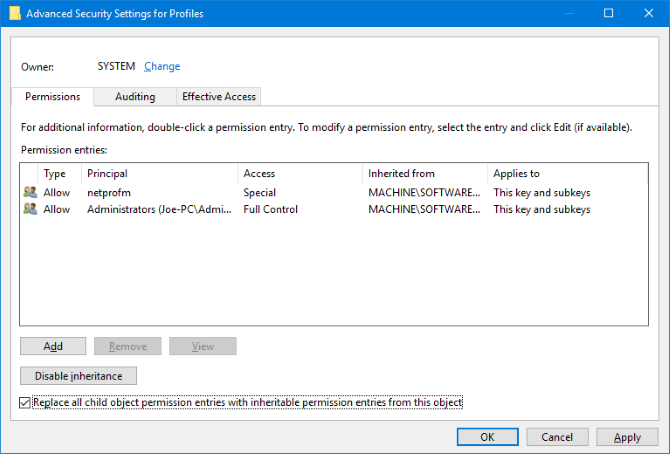
في الجزء الأيمن ، انقر بزر الماوس الأيمن فوق مظهر المجلد وانقر أذونات. انقر المتقدمة. ضع علامة استبدل جميع إدخالات إذن الكائن الفرعي بإدخالات الأذونات القابلة للتوريث من هذا الكائن، انقر حسنا، ثم أعد تشغيل الكمبيوتر وقم بتحميل المتجر.
6. رمز الخطأ 0x80072EE7
يدعي رمز الخطأ هذا أن الخادم قد تعثر. إنها مشكلة في الشبكة ويمكن أن تحدث حتى إذا كان متصفح الإنترنت يعمل بشكل مثالي. لهذا ، حاول إعادة تعيين إعدادات الوكيل الخاص بك. صحافة فوز + ص، إدخال كمد و اضغط أدخل. أدخل هذا واضغط أدخل:
إعادة تعيين الوكيل netsh winhttpأعد تشغيل الكمبيوتر وافتح المتجر ، الذي يجب أن يعمل الآن.
7. رمز الخطأ 0x8000ffff
سيظهر هذا الخطأ في المتجر ويقول أنه لا يمكن تحميل الصفحة. هل بحث النظام إصلاح مشاكل الشبكة، حدد النتيجة ذات الصلة ، ثم قم بتشغيل مستكشف الأخطاء ومصلحها. سيحاول هذا الكشف عن أي مشكلات وإصلاحها تلقائيًا. بمجرد الانتهاء ، حاول فتح المتجر مرة أخرى.
إذا كنت لا تزال غير محظوظًا ، يمكنك محاولة استخدامه إعدادات DNS العامة من Google. افتح لوحة التحكم من خلال بحث النظام. في مربع البحث العلوي الأيسر ، أدخل عرض اتصالات الشبكة وانقر عليه في النتائج. انقر بزر الماوس الأيمن فوق اتصال نشط وانقر الخصائص.

مرة واحدة هنا ، انقر فوق إصدار بروتوكول الإنترنت 4 (TCP / IPv4) وثم الخصائص. تحديد استخدم عناوين خادم DNS التالية. إلى عن على خادم DNS المفضل إدخال 8.8.8.8. إلى عن على خادم DNS البديل إدخال 8.8.4.4. انقر حسنا، أعد تشغيل جهاز الكمبيوتر الخاص بك ثم قم بتحميل المتجر.
لدينا كامل دليل على استكشاف الأخطاء وإصلاحها 0x8000ffff كيفية إصلاح رمز الخطأ 0x8000FFFF في نظام التشغيل Windows 10يؤثر رمز خطأ Windows 10 0x8000FFFF على متجر Microsoft. دعنا نستكشف هذه المشكلة وإصلاحها مع بعض الإصلاحات السريعة. قراءة المزيد إذا كنت بحاجة إلى مزيد من المساعدة.
8. رمز الخطأ 1
هذا أمر غريب للغاية. إنه رمز الخطأ الأول وسيظهر عند محاولة تشغيل المتجر. الحل هو تغيير منطقة جهاز الكمبيوتر الخاص بك إلى الولايات المتحدة. نعم حقا.
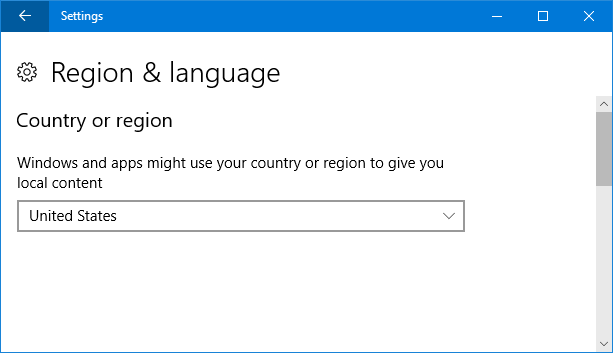
للقيام بذلك ، اضغط على فوز + أنا لفتح الإعدادات والانتقال إلى الوقت واللغة> المنطقة واللغة. استخدم ال الدولة او المنطقة لتحديد الولايات المتحدة. أعد تشغيل الكمبيوتر ويجب أن يعمل المتجر الآن.
نصائح أخرى لاستكشاف الأخطاء وإصلاحها
إذا كنت لا تزال تواجه مشاكل ، فراجع أهم النصائح لإصلاح مشكلات متجر Windows 8 نصائح لإصلاح مشكلات متجر Microsoft والتطبيقات في Windows 10هل لديك مشاكل مع Microsoft Store أو لا يتم تنزيل تطبيقاته؟ اتبع خطوات استكشاف الأخطاء وإصلاحها هذه لإصلاح المشكلات. قراءة المزيد . لا يوجد دائمًا حل واحد لنفس المشكلة ، لذا يجدر تجربة كل شيء في تلك القائمة لمعرفة ما إذا كان ذلك مفيدًا.
الآن بعد أن آمل أن يكون المتجر قيد التشغيل والتشغيل ، تحقق من بعض تطبيقات رائعة لم تكن تعلم بوجودها 10 تطبيقات Windows Store لا تعرفها موجودةدخلت الأسماء الكبيرة أخيرًا إلى متجر Windows. قد لا تدرك مدى جودة الأمر. دعنا نريك ما فاتك. قراءة المزيد . وقد قمنا بتجميعها قائمة بأفضل مطوري المتجر أيضًا أفضل مطوري تطبيقات متجر Windows الذي يجب أن تجربهمتجر Windows أفضل مما تعتقد. إليك أفضل مطوري التطبيقات والناشرين وأروع تطبيقاتهم. احصل على تطبيقات عالية الجودة من البائعين الذين تثق بهم. قراءة المزيد !
هل تواجه خطأ في Microsoft Store لم نقم بتغطيته هنا؟ أو هل لديك حل مختلف لمشاركته؟
ولد جو مع لوحة مفاتيح في يديه وبدأ على الفور الكتابة عن التكنولوجيا. وهو الآن كاتب مستقل بدوام كامل. اسألني عن Loom.

